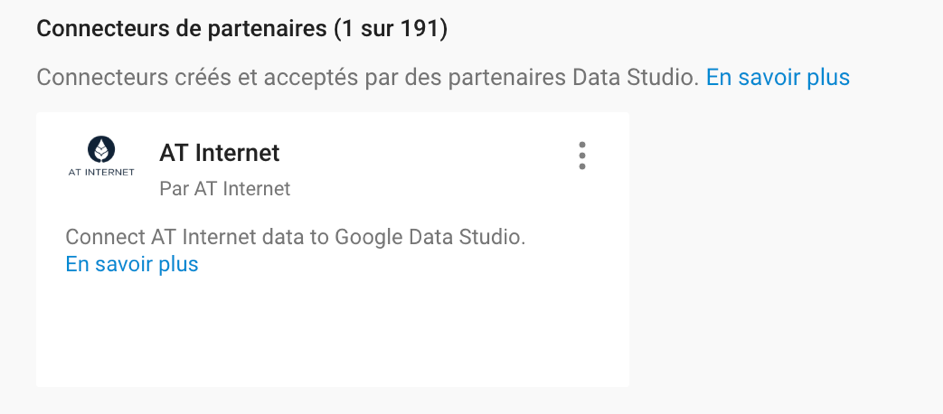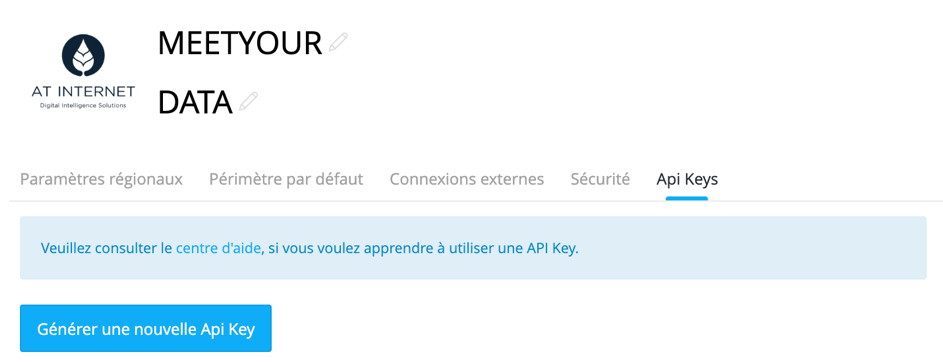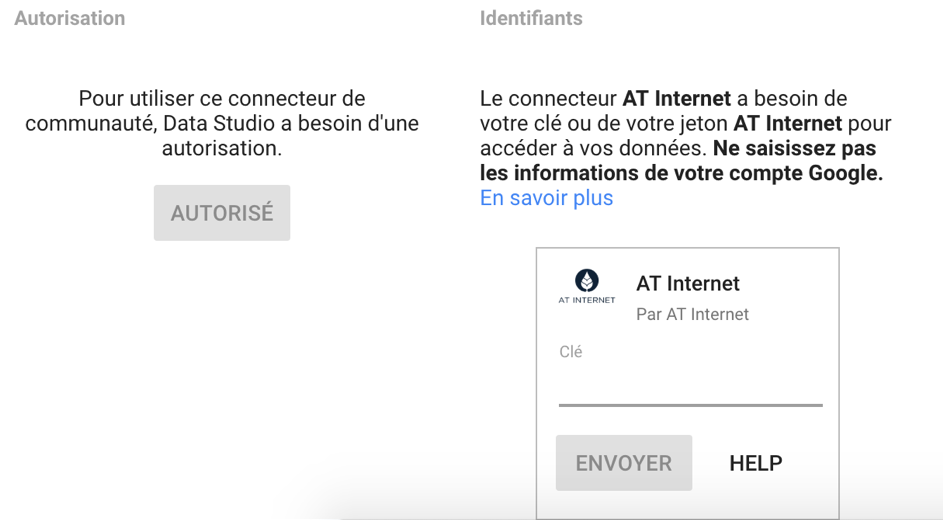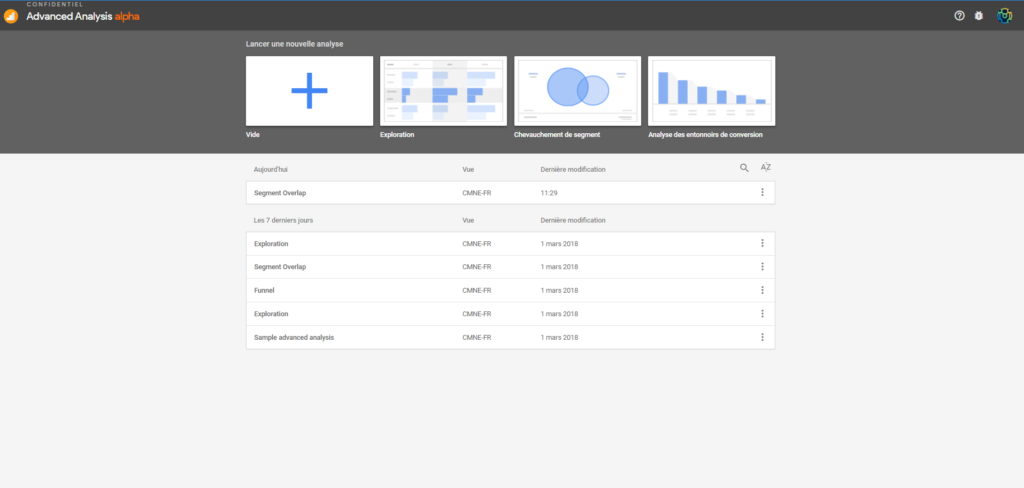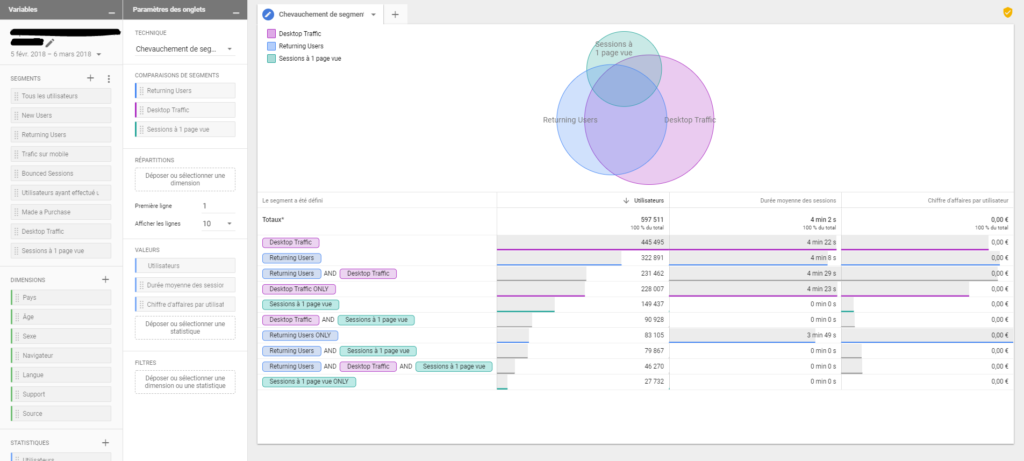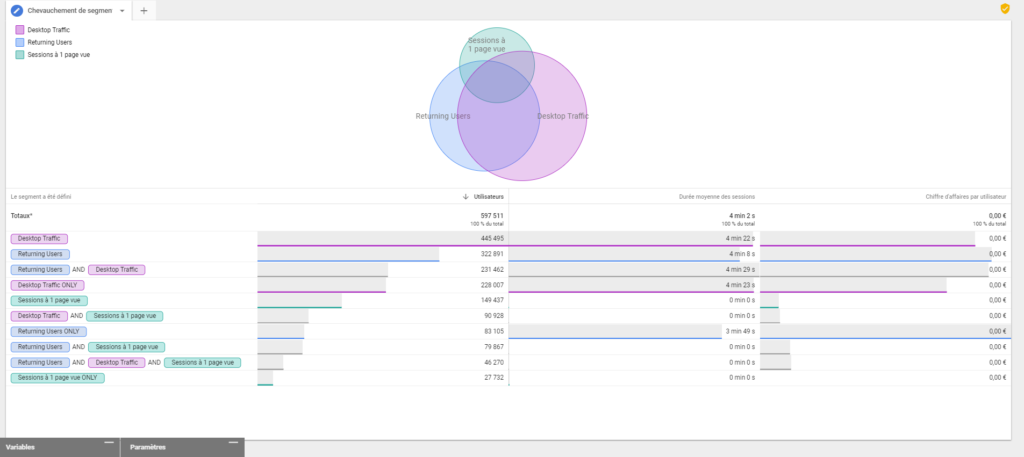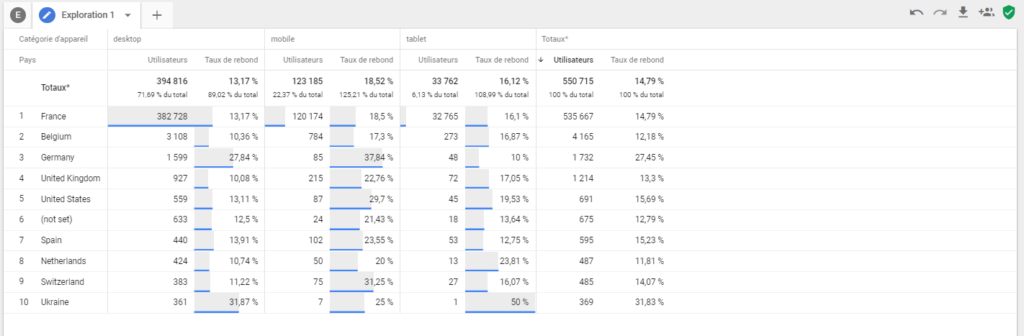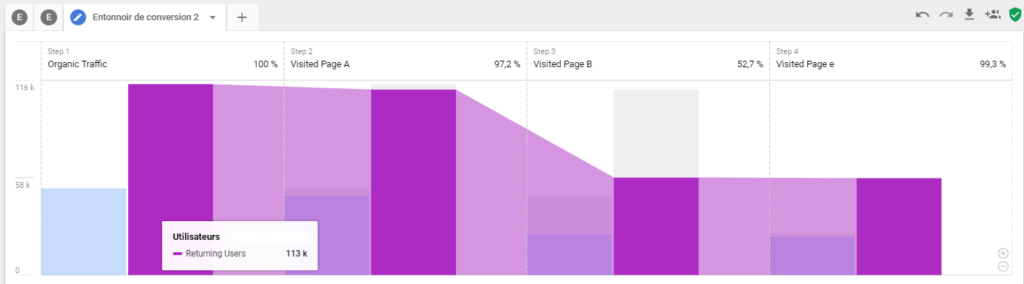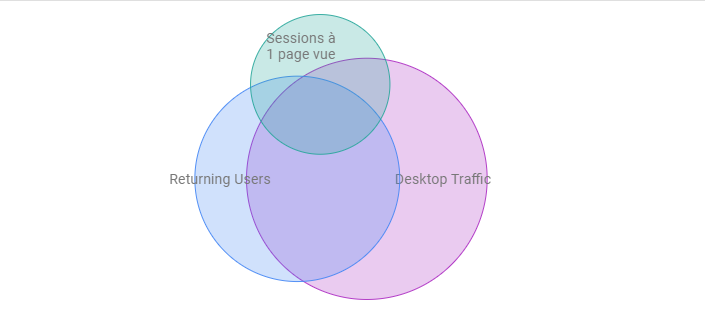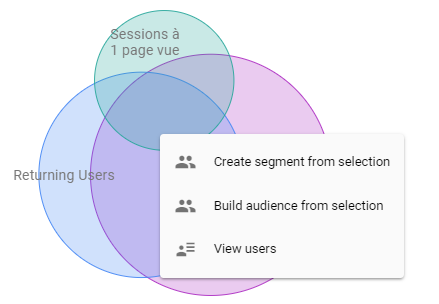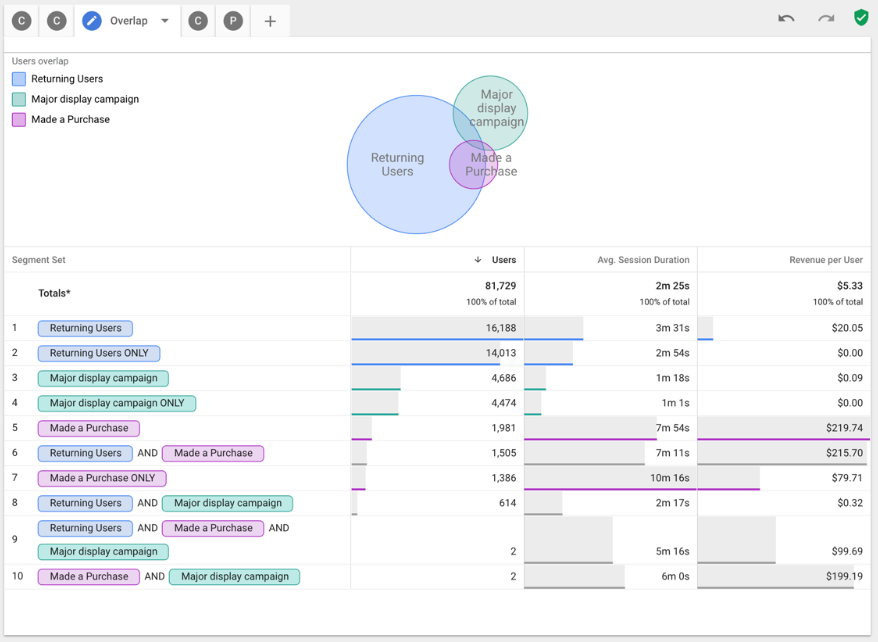par Florentin | 23, Mar 2020 | Google Universal Analytics
Cela fait désormais quelques mois qu’AT Internet a sorti son connecteur pour les tableaux de bord de Google Data Studio. L’équipe Meet Your Data a eu l’occasion de l’utiliser et vous fait part de son expérience.
1. Une installation en 5 minutes
Pour mettre en place le connecteur sur le rapport, c’est assez simple. Il se trouve dans la galerie des connecteurs de partenaires disponible à la création d’une nouvelle source de donnée.
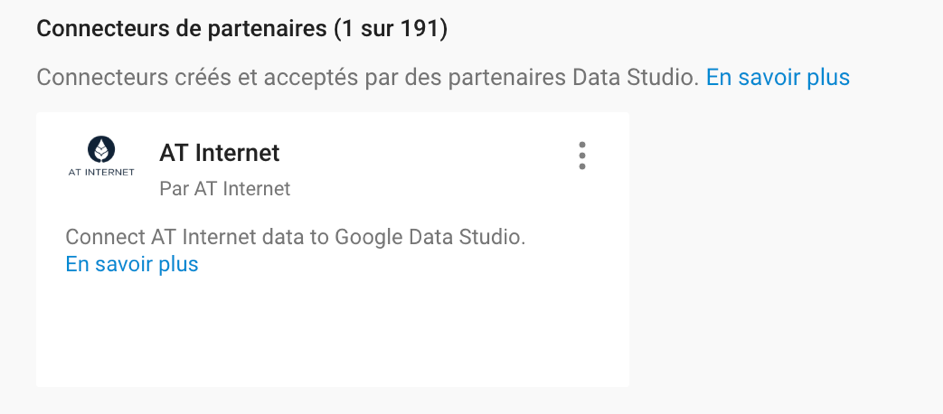
Après avoir validé les autorisations nécessaires, vous devrez vous munir du jeton d’API disponible dans votre profil AT Internet. Générez une nouvelle clé Api sous l’onglet ‘Api Keys’.
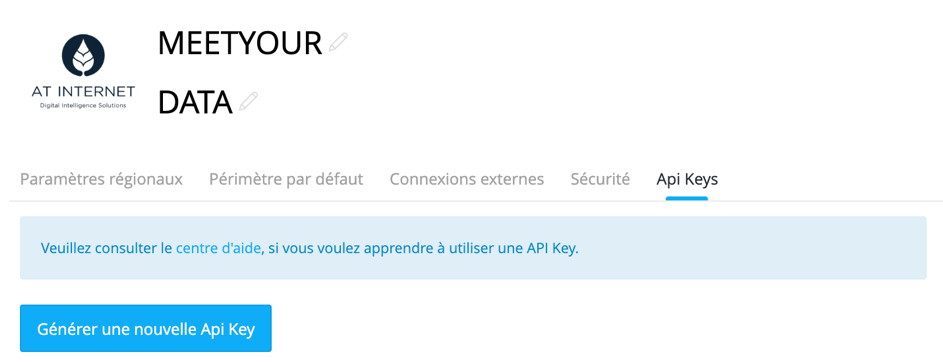
Enfin, renseignez votre clé dans le champ prévu à cet effet sur Google Data Studio.
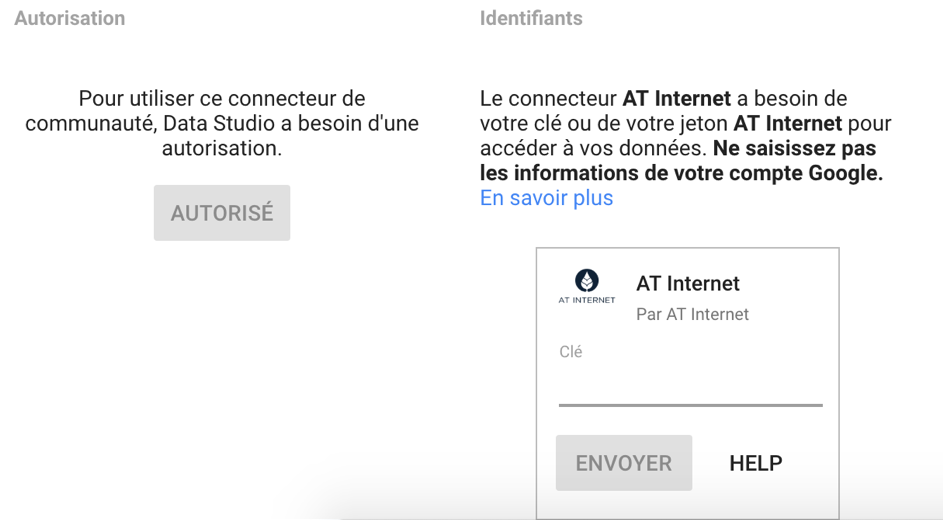
Bravo, vos données AT Internet sont désormais connectées à votre rapport Google Data Studio !
2. De nombreuses statistiques et dimensions
Le nombre de champs disponibles grâce au connecteur AT Internet est assez important puisqu’on retrouve globalement l’ensemble des KPIs présents dans l’outil d’analytics. Jusqu’à présent, les entreprises utilisatrices d’AT Internet étaient mises de côté sur l’outil de datavisualisation et devaient se contenter de l’outil de tableau de bord présent dans AT Internet. Or, celui-ci est assez limité puisqu’il ne permet pas de connecter plusieurs sources de données. Aussi, les possibilités de mises en forme sont restreintes.
C’est un connecteur qui était très attendu car Google Data Studio s’est imposé ces dernières années comme l’outil de datavisualisation incontournable grâce à sa gratuité, sa flexibilité et la possibilité de connecter facilement un grand nombre d’outils.
3. Un template peu développé
AT Internet met à disposition des utilisateurs du connecteur un template permettant de bien démarrer sur Google Data Studio. Nous mettons un petit bémol à ce template qui ne comporte que 3 graphiques, un tableau de données du nombre de visites, un tableau des visites par source et une série temporelle des visites et visiteurs. Un template un peu plus étoffé aurait été bienvenu.
Pour vous rendre sur le template, il vous suffit de cliquer sur ce lien
Si vous souhaitez discuter de vos besoins en tableaux de bord, n’hésitez pas à nous contacter.
par Romain | 19, Mar 2020 | Analytics, Google Universal Analytics
Tout le monde en parle, le Règlement Général de la Protection des Données (RGPD) régit le monde de la data et nous devons faire face à de nombreuses parades pour conserver l’anonymat des internautes. Ici, nous parlerons de l’anonymisation des IP dans Google Analytics, afin de pouvoir exclure le trafic interne de vos rapports dans Google Analytics tout en respectant le RGPD. Le fait d’enlever les IP internes permet de ne comptabiliser que les sessions « réelles » réalisées.
Là où, avant, nous utilisions une simple règle de filtrage dans Google Analytics (autrement dit, exclusion des IP en clair), nous allons faire face désormais à une manipulation plus fastidieuse mais efficace, pérenne et surtout légale.
Ancienne méthode :

Cette technique est obsolète et nous passerons désormais par Google Tag Manager pour gérer les IP internes. En effet, lorsque nous définissons le champ “anonymizeIP” dans la balise Google Analytics dans Google Tag Manager, ce filtre n’a plus aucun sens et ne fonctionne plus car les adresses IP deviennent cryptées.
Pour contrer cela, nous allons procéder par étape :
- Étape 1 : Savoir écrire son adresse IP sous forme de REGEX (expression régulière)
De nombreux sites permettent d’écrire facilement des REGEX. Ainsi, deux adresses IP lambda notées 195.162.1.1 et 194.188.5.1 seront notées de cette façon en REGEX : (195\.162\.1\.1|194\.188\.5\.1)
- Étape 2 : Ajout du script Javascript
Ensuite, il suffit de créer une balise contenant ce script dans GTM
JavaScript
<script>
//Define cookie functions - used to create and read cookies
function createCookie(name,value,days) {
if (days) {
var date = new Date();
date.setTime(date.getTime()+(days*24*60*60*1000));
var expires = "; expires="+date.toGMTString();
}
else var expires = "";
document.cookie = name+"="+value+expires+"; path=/"; //Regular cookie
//Create a cookie for main domain (coded for root domain and www. domain only)
var domain = location.hostname;
document.cookie = name+"="+value+expires+"; path=/;domain="+domain+";"; //Regular cookie
var domain = domain.replace("www","");
document.cookie = name+"="+value+expires+"; path=/;domain="+domain+";";
}
function readCookie(name) {
var nameEQ = name + "=";
var ca = document.cookie.split(';');
for(var i=0;i < ca.length;i++) { var c = ca[i]; while (c.charAt(0)==' ') c = c.substring(1,c.length); if (c.indexOf(nameEQ) == 0) return c.substring(nameEQ.length,c.length); } return null; } function eraseCookie(name) { createCookie(name,"",-1); } //Check if internal or external IP function getIP(){ var HttpClient = function() { this.get = function(aUrl, aCallback) { var anHttpRequest = new XMLHttpRequest(); anHttpRequest.onreadystatechange = function() { if (anHttpRequest.readyState == 4 && anHttpRequest.status == 200) aCallback(anHttpRequest.responseText); } anHttpRequest.open( "GET", aUrl, true ); anHttpRequest.send( null ); } } var client = new HttpClient(); client.get('https://api.ipify.org?format=json', function(response) { var result = JSON.parse(response); var ip = result.ip; var ipInternal = /^(195\.162\.1\.1|194\.188\.5\.1)$/i; //replace with your own IP adresses if(ip.search(ipInternal) >=0) {
//Is internal IP
createCookie("isInternal",1,30); //Save for 30 days
eraseCookie("isExternal");
console.log("Is internal IP: " + ip);
} else {
//Is external IP
createCookie("isExternal",1,7); //Save for 7 day
eraseCookie("isInternal");
console.log("Is external IP: " + ip);
}
});
}
getIP();
</script>
Ce long script permet, en outre, de vérifier si l’IP est interne ou non. Si l’IP est comprise dans la REGEX, un cookie propriétaire sera attribué à l’utilisateur le définissant sur isInternal. Sinon, le cookie attribué sera isExternal, tout simplement.

- Étape 3 : Définir les cookies dans GTM sous forme de variables
Ensuite, nous récupérons les cookies propriétaires sous forme de variables dans GTM.

- Étape 4 : S’assurer que le script ne se déclenche pas à chaque rechargement de page

La manipulation est simple, il faut ajouter des exceptions sur le déclencheur du type : si la variable cookie (externe ou interne) n’est pas définie (undefined), on déclenche le script jusqu’à ce que le cookie soit défini.
- Étape 5 : Réunir les 2 variables cookies en une seule
JavaScript
function () {
var returnValue = "true";
var external = {{cookie - External traffic}};
var internal = {{cookie - internal traffic}};
if(external == 1) {
returnValue = "true";
}
else if (internal == 1) {
returnValue = "false";
}
else {
returnValue = "true";
}
return returnValue;
}
Pour permettre d’obtenir une variable qui renverra de façon binaire « TRUE » ou « FALSE » selon les valeurs des cookies.
- Étape 6 : Créer un tableau de conversion
Ce tableau de conversion a pour objectif d’anonymiser toutes les IP externes (autrement dit, lorsque la variable JS sera définie sur “true”.
 Attention : Ne pas oublier de mettre les ‘ ‘ car seul les informations booléennes sont prises en compte.
Attention : Ne pas oublier de mettre les ‘ ‘ car seul les informations booléennes sont prises en compte.
- Étape 7 : Ajouter toutes ces modifications dans la balise GA Settings
Comme à chaque fois, il faut bien veiller à ajouter une ligne pour la dimension personnalisée liée à la variable créée ainsi qu’ajouter un champ à définir sur la balise pour garantir l’anonymisation des IP (sinon tout ce que nous venons de faire ne servirait à rien).

Enfin, il suffit d’aller dans Google Analytics pour traduire tout ce que nous venons de faire dans GTM.
- Créer la dimension personnalisée correspondante

Ici, veillez à bien conserver le même index entre celui attribué dans GTM et celui attribué dans GA, il doit être identique (dans l’exemple ici, l’index est le 15).
- Créer un filtre se basant sur la dimension personnalisée créée juste au dessus

Voici comment anonymiser les IP des visiteurs tout en permettant l’exclusion du trafic interne sur vos vues Google Analytics.
Pour toute demande de renseignement ou d’accompagnement, n’hésitez pas à entrer en contact avec l’équipe MYD.
par Romain | 11, Mar 2020 | Google Universal Analytics
Une caractéristique commune aux différents outils d’analytics présents sur le marché est sans contexte la complexité. La multitude de données collectées et traitées dans ces outils peut très vite devenir difficilement gérable pour les publics qui ne sont pas forcément initiés à l’analytics.
Prenons l’exemple de Google Analytics qui n’offre pas moins de 7 onglets de rapports avec chacun en moyenne 6 sous-onglets de rapports qui pour certains ont eux-mêmes des sous-sous-onglets. Au final, le nombre moyen de rapports disponibles par défaut dans l’outil Google Analytics se trouve aux alentours de 120. De la même façon, chez AT Internet, nous pouvons facilement compter pas loin de 40 rapports disponibles simplement dans l’Explorer.
Des données diverses, à destination de populations diverses
Les données présentes dans les outils d’analytics sont très variées et peuvent être utilisées à des fins très diverses.
Sans doute que les traffic managers qui lisent cet article savent à quel point leur outil d’analytics est primordial pour l’évaluation de la performance des canaux d’acquisition ainsi que l’allocation budgétaire pour ces différents canaux. Une multitude de fonctionnalités permettent aussi d’identifier les comportements de navigation des utilisateurs. À partir de ces informations, les UX designers et les chefs de projet web obtiennent des indications à la base des décisions d’évolution du site web. Le cheminement de pensée de l’utilisateur peut être analysé et permet de mieux comprendre l’utilisation du site web.
Les données sur l’audience du site sont intéressantes pour connaître vos prospects et vos clients et ainsi adapter les messages marketing que vous délivrez. Le service communication peut ainsi identifier des personas à partir des informations collectées dans l’outil d’analytics. Les données de ventes sont également disponibles dans les outils d’analytics et sont des indicateurs de performance indispensables dès lors que le site web est un e-commerce. Dans ces rapports, les chefs de produits ou les merchandisers peuvent se baser sur des données chiffrées concernant leur produit ou leur catégorie de produit et leur performance.
Comment partager efficacement la donnée ?
A l’heure des stratégies data-driven et de la démocratisation de la donnée au sein des entreprises, la création de tableaux de bord est devenue indispensable pour conduire les stratégies web.
Nous préconisons à nos clients d’identifier les audiences de la donnée et de créer des tableaux de bord personnalisés à chaque audience. Par exemple, un tableau de bord peut être à destination des chefs de produit en comprenant des données e-commerce et comportementales spécifiquement sur les pages liste et les pages produit du site web.
En parallèle, un tableau de bord comprenant des données d’acquisition et d’attribution peut être créé pour l’équipe de traffic management. L’avantage des tableaux de bord étant qu’il n’y a pas de création de compte utilisateur nécessaire pour chaque destinataire du tableau de bord. Grâce à Google Data Studio, vous pouvez configurer votre tableau de bord de sorte que les personnes ayant le lien d’accès peuvent facilement et rapidement lire les données. Aussi, aucune connaissance spécifique du plan de marquage n’est nécessaire puisqu’il est possible de renommer tous les libellés dans le tableau de bord et le personnaliser pour que chaque population d’utilisateur du tableau de bord comprenne les informations qui s’y trouvent.
Ces dashboards permettent aussi de suivre la donnée en temps réel et de détecter toute anomalie, notamment dans le marquage, et de réagir en cas de régression à l’occasion d’une mise en production importante. Aussi, Google Data Studio vous permet d’agréger de la donnée depuis diverses sources de données dans un même tableau de bord. Il est bien sûr possible de le connecter aux outils de la suite Google (Analytics, Search Console, Adwords ou encore Sheets) mais aussi aux autres outils analytics (AT Internet ou Adobe Analytics par exemple) et bien d’autres sources (Facebook business, Youtube analytics ou Bing Ads par exemple).
Si vous souhaitez en savoir plus sur les outils d’analytics, la création de tableaux de bord personnalisés et sur les stratégies de data analytics, n’hésitez pas à nous contacter.
par Damien | 30, Août 2019 | Google Universal Analytics
Toujours dans une volonté de comprendre les comportements cross-canaux, la petite nouveauté de Google sur ce point est d’ajouter la possibilité de choisir un mode de propriété tiers pour l’analytics. Elle permet notamment de combiner les données APP+WEB.
Celui-ci propose une fusion des propriétés existantes et regroupe ainsi les données issues du web ainsi que celles issues de l’application.

Des analyses plus poussées
Dorénavant les données Web et App seront centralisées, ce qui facilite l’analyse cross-canal.
Entre la sélection de dimensions, de statistiques voire de segments il sera possible de visualiser instantanément grâce à la fonctionnalité Exploration.
Les entonnoirs de conversion sont également exploitables dans cette version, cela vous permettra de comprendre les comportements des utilisateurs sur les pages clés de conversion.
L’analyse des chemins de conversion est une autre possibilité de visualiser les parcours utilisateurs dans leur globalité.
Comment fait-on pour en profiter ?
Il suffit de créer une propriété Web + App (encore au stade de bêta) au moment du choix de propriété analytics et d’y ajouter le SDK Firebase de l’application.
Bien-sûr nous restons à votre écoute pour le paramétrage de vos comptes analytics, contactez-nous !
par Florentin | 8, Juil 2019 | Google Universal Analytics
Consentement, traceur, cookies… Vous commencez à ne plus rien y comprendre ! Pour éclairer votre lumière, nous vous proposons un rapide résumé de la situation en France.
La CNIL a publié son programme pour les mois prochains et le chantier est vaste. Pour le moment, les sites web et applications mobiles peuvent profiter d’un sursis de 12 mois, jusqu’en juillet 2020 et continuer à suivre les recommandations de 2013 précisant que les cookies peuvent être déposés à la poursuite de la navigation (clic, scroll…) si on informe l’internaute via une cookie bar. Pas de panique pour le moment, les règles ne changent donc pas. Cependant, on nous informe également que ces recommandations datant de 2013, devenues obsolètes avec le RGPD, vont être mises à jour aux environs de décembre 2019 ou janvier 2020 et que les premières vérifications (et peut-être, les premières sanctions) tomberont à l’été 2020. Nous suivons de très près ce dossier et nous sommes disponibles pour vous accompagner dans la mise en conformité de votre tracking. N’hésitez surtout pas, et contactez-nous ☺ !
par Florentin | 26, Juin 2018 | Google Universal Analytics
Le moment est venu pour Meet Your Data de lever le voile sur l’outil « Advanced Analysis » de Google Analytics qui comme son nom l’indique permet d’analyser toujours plus finement et de visualiser vos analyses de façon optimale. Cela fait plusieurs semaines que nous attendons avec impatience de pouvoir vous le faire découvrir mais Google nous avait demandé de ne rien vous dire pour le moment… Ce temps est révolu et nous allons vous présenter de façon complète la toute nouvelle fonctionnalité de Google Analytics !
Cet outil a été pensé pour les marketeurs qui souhaitent chaque jour aller plus loin dans l’analyse du comportement utilisateur afin d’améliorer l’expérience de navigation.
Cet outil est désormais disponible en version bêta pour tous les détenteurs d’un compte Google Analytics 360. L’interface générale ressemble fortement à celle de Google Data Studio avec la liste des documents classés chronologiquement (selon la date de la dernière modification) et vous retrouvez des templates en haut de la page.
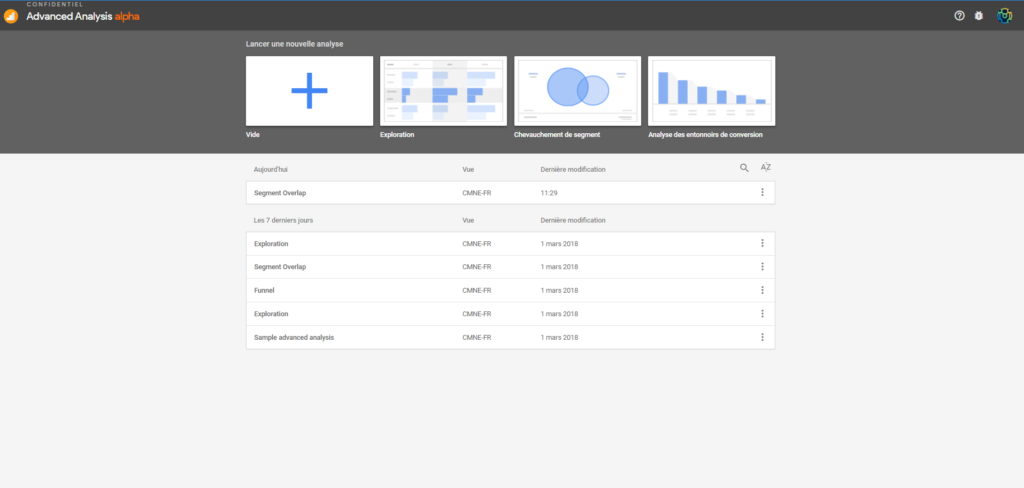
Présentation de l’interface
L’interface de l’outil est très user friendly et s’inscrit dans un esprit moderne, visuel et pratique. Sur la gauche de votre écran se trouve deux colonnes, une consacrée à vos variables (segments, dimensions et statistiques) et une autre consacrée aux paramètres des onglets.
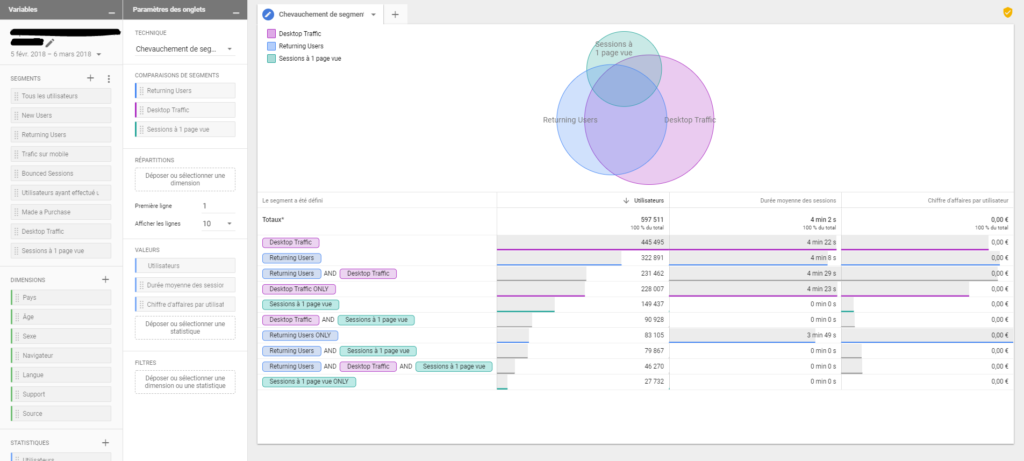
Ces colonnes peuvent être supprimées momentanément de l’interface pour agrandir la partie consacrée à vos données en cliquant simplement sur l’icône – à droite du titre de colonne.
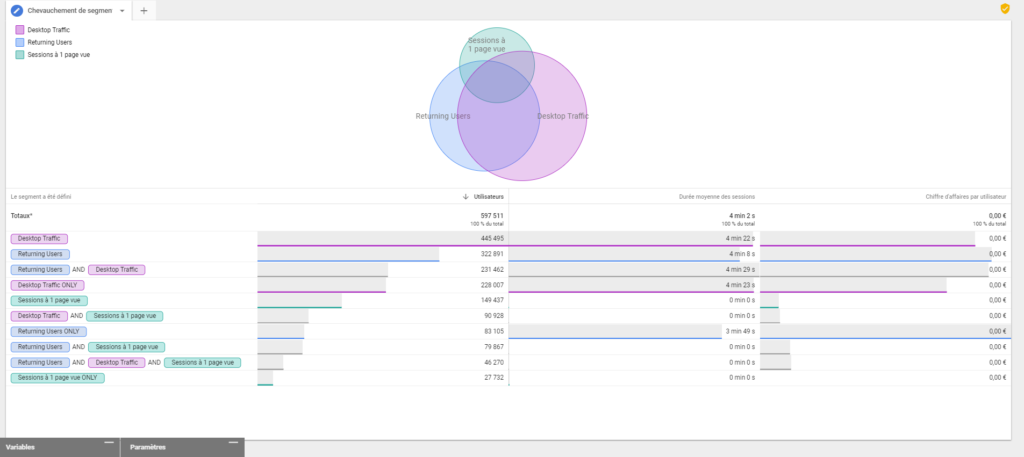
La colonne « variables »
C’est dans cette colonne que vous pourrez choisir la période d’analyse de vos données. Par défaut, Advanced Analysis vous propose le mois dernier, hier, les 7 derniers jours, les 30 derniers jours et le dernier trimestre mais vous pouvez bien entendu personnaliser la période.
La colonne est ensuite composée de trois parties : vos segments, vos dimensions et vos statistiques. Comme sur Google Data Studio, vous pouvez facilement les sélectionner et importer vos segments depuis Analytics.
Afin d’utiliser ces variables dans la visualisation, il suffit de les faire glisser à l’aide de la souris dans l’emplacement dédié de la colonne « paramètres des onglets »
La colonne « paramètres des onglets »
C’est dans cette colonne que vous assemblez vos données : dimensions, statistiques, segments, filtres, étapes ou encore répartition. C’est le point essentiel à partir duquel vous construisez la visualisation de vos données.
Nous allons maintenant détailler les trois outils qu’offre Advanced Analysis
L’exploration
Avec l’outil d’exploration, de plus profondes analyses peuvent être faites en quelques clics. Glissez simplement les différentes variables (segments, dimensions et statistiques) dans la colonne paramètres des onglets et la visualisation sous forme de tableau apparaît dans l’outil d’exploration. Cela permet de comparer plusieurs tableaux d’analyse dans un seul et même tableau, vous permettant de tester et affiner vos observations.
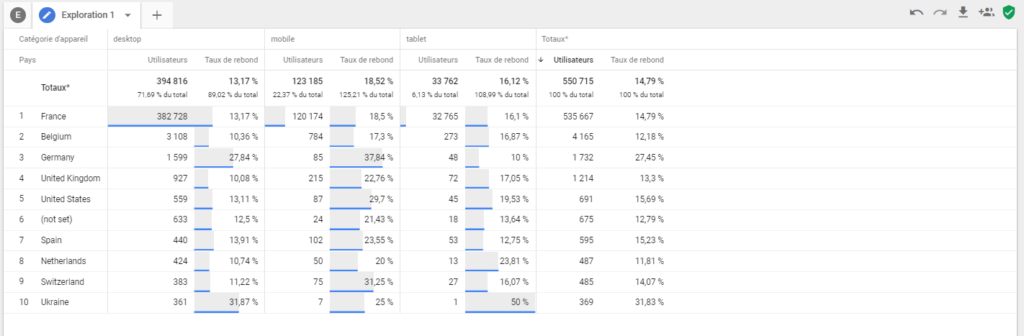
Entonnoir de conversion
L’utilisation de l’entonnoir de conversion permet de comprendre les différentes étapes franchies par l’utilisateur pour compléter son action sur votre site. Il est par exemple rapide de voir comment les utilisateurs progressent dans le processus de paiement et d’identifier les étapes qui peuvent être améliorées. Advanced Analysis permet d’ajouter jusqu’à 10 étapes là où l’entonnoir de conversion personnalisé d’Analytics 360 permet d’en ajouter que 5. Cette fonctionnalité permet, en plus de celle d’ajouter de multiples segments et dimensions, de vous donner une vision plus profonde des différents groupes d’utilisateurs qui parcourent votre site.
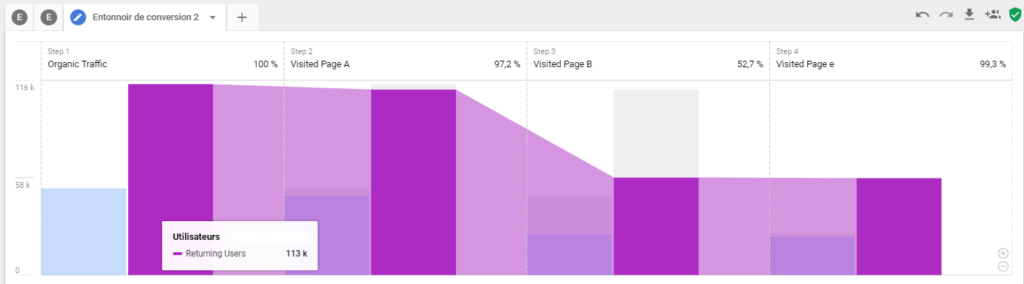
Le chevauchement des segments
Avec Advanced Analysis, il vous est désormais possible de visualiser très facilement vos utilisateurs à travers une série de segments.
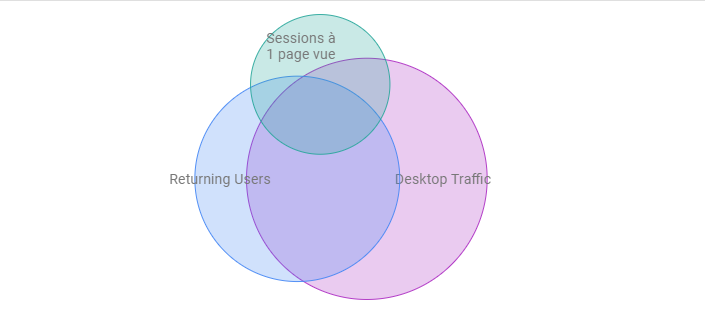
Ce graphique s’accompagne d’un tableau détaillé des chiffres pour chaque segment et chaque chevauchement de segments qu’on observe ici. La révolution est aussi dans la création instantanée de nouveaux segments à partir de ce graphique. En effet, un simple clic droit sur un chevauchement de segment et plusieurs possibilités s’offrent à vous.
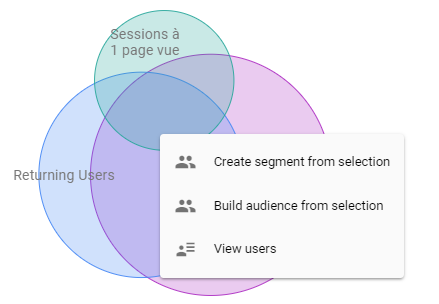
Vous pouvez ici créer un segment ou une audience à partir de cette sélection dans l’outil Analyse mais vous pouvez aussi exporter ce nouveau segment directement dans Analytics en cliquant sur « View users ». Ce clic ouvre un nouvel onglet dans lequel apparaît l’explorateur d’utilisateurs de votre Analytics avec votre nouveau segment configuré, il ne vous reste plus qu’à le nommer et l’enregistrer. Nous entrons dans l’ère de l’instantanéité!
Par exemple, cette fonctionnalité peut être utile dans le cas où une campagne du mois précédent vous a apporté de nombreux premiers acheteurs et que vous souhaitez voir si ceux-ci continuent leurs visites pour devenir des acheteurs réguliers. Le chevauchement de segments permet ainsi de comparer comment ce groupe de premiers acheteurs recoupe les utilisateurs ayant fait un achat dans le mois précédent et ceux qui retournent sur le site.
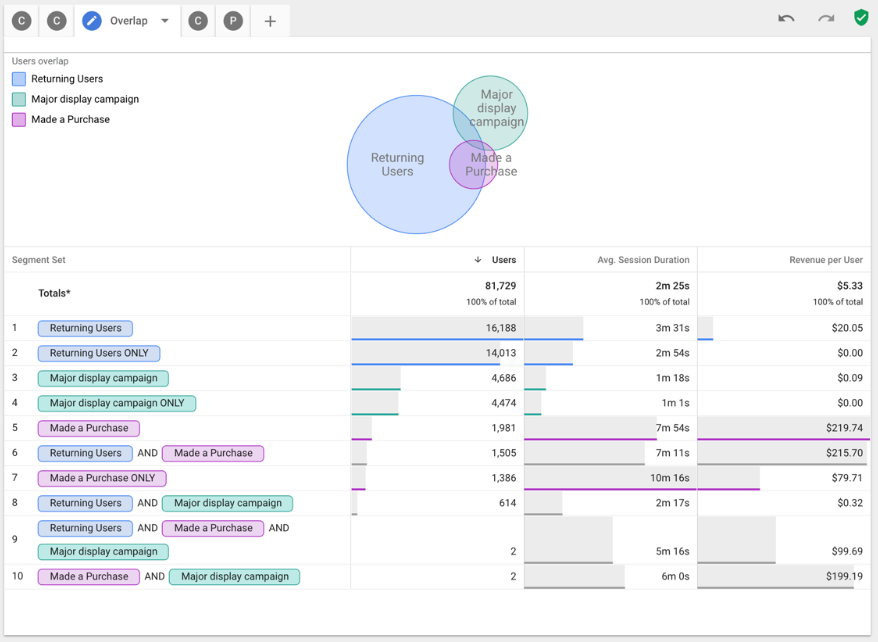
Pour les entreprises qui cherchent à mieux comprendre le parcours utilisateur, Advanced Analysis aide à affiner leurs observations et facilitent la mise en action de ces observations. L’outil est disponible en bêta pour les utilisateurs de Google Analytics 360.
Si vous souhaitez obtenir une aide dans l’utilisation d’Advanced Analysis, notre agence est disponible pour vous accompagner, alors contactez-nous!